
Už vás nebaví poslouchat výchozí vyzváněcí tón, kdykoli dostanete příchozí telefonní hovor na iPhone? Pokud ano, možná vás bude zajímat přechod na jiný vyzváněcí tón, což je poměrně jednoduchý proces, ale něco, co možná neznáte, zejména pokud jste v ekosystému iOS nováčkem.
Výchozí vyzváněcí tón na iPhonu je dostatečně příjemný, ale problém je v tom, že většina lidí používá stejný vyzváněcí tón, a když jej uslyšíte na veřejném místě, můžete se snadno zmást. Pokud hledáte jedinečný vyzváněcí tón, budete nadšeni, že existuje široký výběr skladových vyzváněcích tónů, které můžete použít. A pokud to nestačí, vždy existuje specializovaný obchod s tóny, kde si můžete zakoupit pouze vyzváněcí tón, který chcete. Nebo můžete dokonce nastavit skladby jako vyzváněcí tóny, přeměnit hlasové poznámky na vyzváněcí tóny nebo si je vytvořit úplně od začátku, pokud chcete být trochu pokročilejší.
Chcete tedy přepnout výchozí vyzváněcí tón na vašem iPhone? Čtěte dál, jste na správném místě!
Jak změnit výchozí vyzváněcí tón na iPhone
Změna vyzváněcího tónu je na iPhonech docela jednoduchý a přímočarý, bez ohledu na to, jakou verzi iOS běží. Postupujte podle níže uvedených kroků a během okamžiku budete mít jedinečný vyzváněcí tón pro své zařízení:
- Z domovské obrazovky iPhonu přejděte na „Nastavení“.

- V nabídce nastavení přejděte dolů a klepněte na „Zvuky a haptika“.
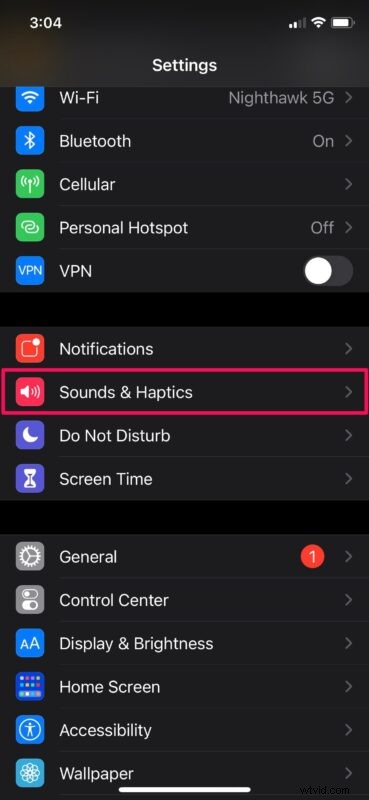
- Poté přejděte dolů a klepněte na „Vyzváněcí tón“ v kategorii Zvuky a vibrační vzory.

- Zde přejděte dolů a z dostupného výběru vyberte jedno z požadovaných vyzváněcích tónů. Nebo můžete klepnout na „Tone Store“, pokud chcete něco jedinečnějšího.
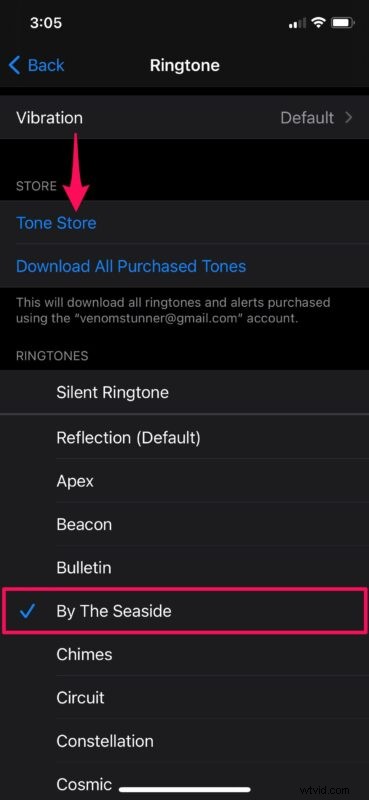
- Zde vyhledejte libovolný vyzváněcí tón, který chcete, a jednoduše jej zakupte, abyste získali možnost nastavit jej jako vyzváněcí tón. Později budete mít také přístup k zakoupeným vyzváněcím tónům v nabídce výběru vyzváněcích tónů.
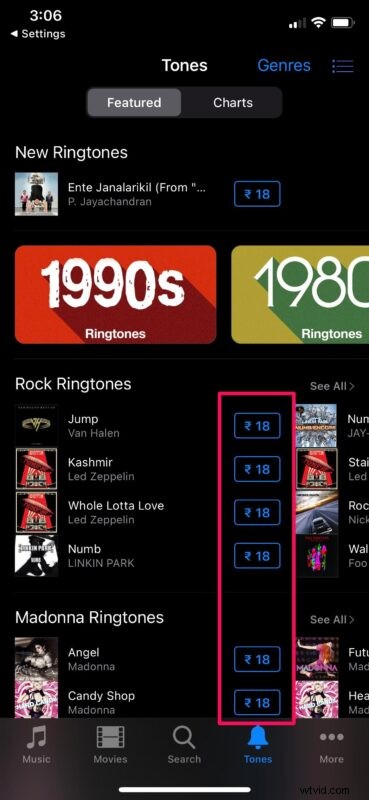
Tady máš. Nyní jste se naučili, jak změnit vyzváněcí tón na vašem iPhone. To bylo docela snadné, že?
Od této chvíle se nemusíte zmást, když uslyšíte, že iPhone někoho jiného vyzvání výchozím vyzváněcím tónem. Existuje celkem 53 skladových vyzváněcích tónů, ze kterých si můžete vybrat, a to včetně klasické sady vyzváněcích tónů, které jsou umístěny v samostatné sekci.
Podobně můžete výše uvedené kroky použít také ke změně tónu textu, tónu pošty nebo upozornění kalendáře na vašem iPhone. Stačí vybrat příslušnou kategorii v části Zvuk a haptika v nastavení.
Věděli jste, že ke konkrétnímu kontaktu na vašem iPhonu můžete přiřadit vlastní vyzváněcí tón? To by se mohlo hodit, pokud chcete přesně vědět, kdo vám volá, aniž byste museli vytahovat telefon z kapsy.
Pokud jste typ člověka, který nechce utrácet peníze za vyzváněcí tóny, můžete si pomocí aplikace GarageBand vytvořit vlastní vyzváněcí tóny podle svého výběru. S GarageBand můžete dokonce změnit hlasovou poznámku na vyzváněcí tón pro iPhone.
Doufáme, že jste se mohli naučit, jak nastavit jedinečný vyzváněcí tón pro váš iPhone. Vyrobili jste si vlastní vyzváněcí tóny nebo jste si nějaké zakoupili z obchodu Tone Store? Podělte se o své tipy, myšlenky a osobní zkušenosti v komentářích.
